华为手机如何设置手机不休眠 华为手机休眠关闭方法
发布时间:2023-12-08 14:58:52 浏览数:
华为手机作为一款功能强大且备受青睐的智能手机品牌,为用户提供了丰富的个性化设置选项,其中设置手机的休眠模式是一个备受关注的功能。休眠模式可以帮助用户延长手机的待机时间,并减少耗电量。了解如何设置华为手机的休眠模式以及关闭休眠模式的方法,对于提升手机的续航能力和用户体验至关重要。在本文中我们将探讨华为手机如何设置手机不休眠以及关闭休眠模式的方法,帮助用户更好地管理手机的电量消耗。
具体方法:
1.首先,在华为手机桌面点击“设置”。
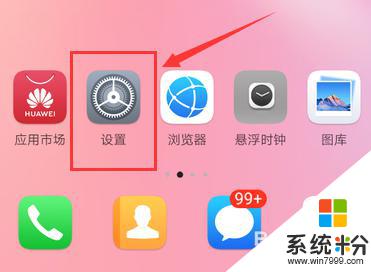
2.设置界面,点击列表中“显示”。
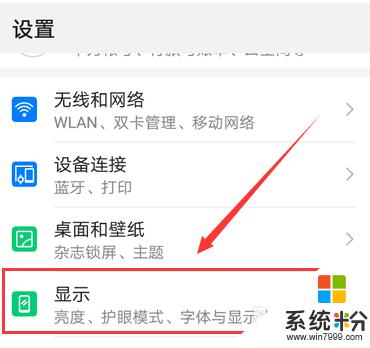
3.显示界面,如果开启省电模式。则无法设定休眠时间。
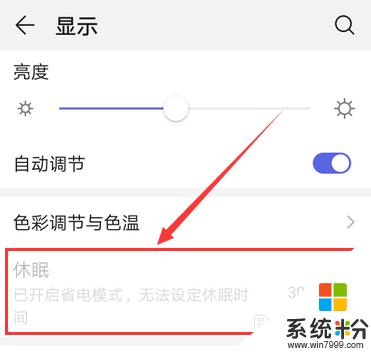
4.返回设置界面,点击列表中“电池”。
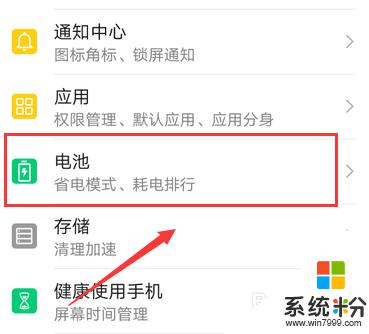
5.电池界面,将“省电模式”滑动按钮向左滑动关闭。
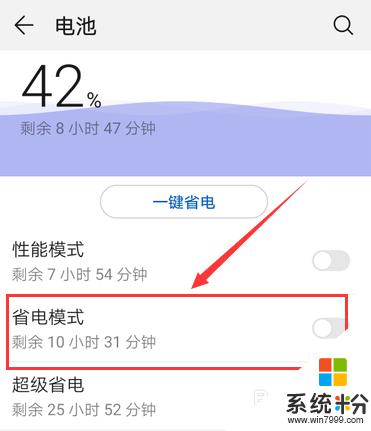
6.返回显示界面,点击列表中“休眠”。
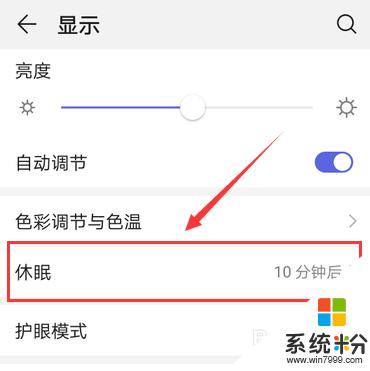
7.休眠时间设置,选择点击列表中“永不”。则关闭休眠时间。
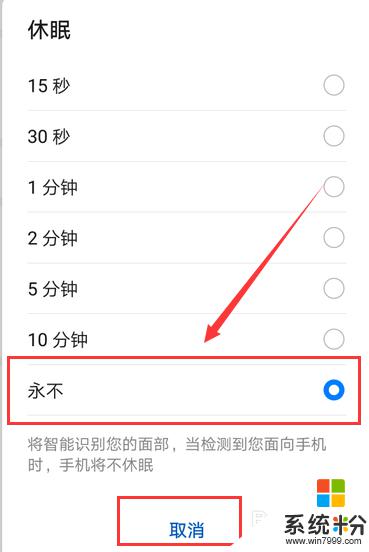
以上是关于如何设置华为手机不休眠的全部内容,如果您遇到相同情况,可以按照以上方法解决。